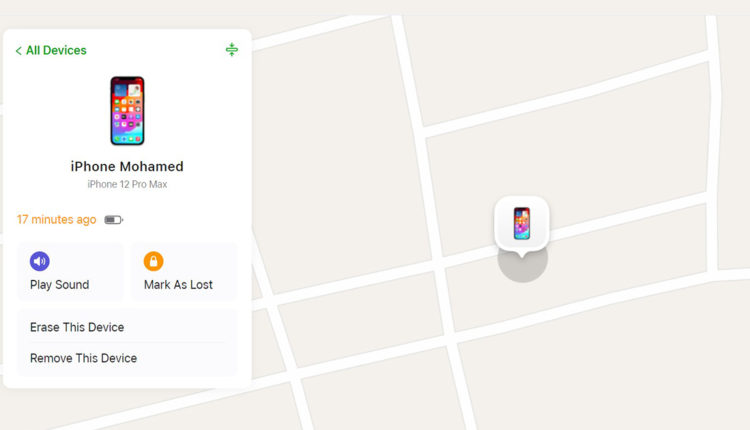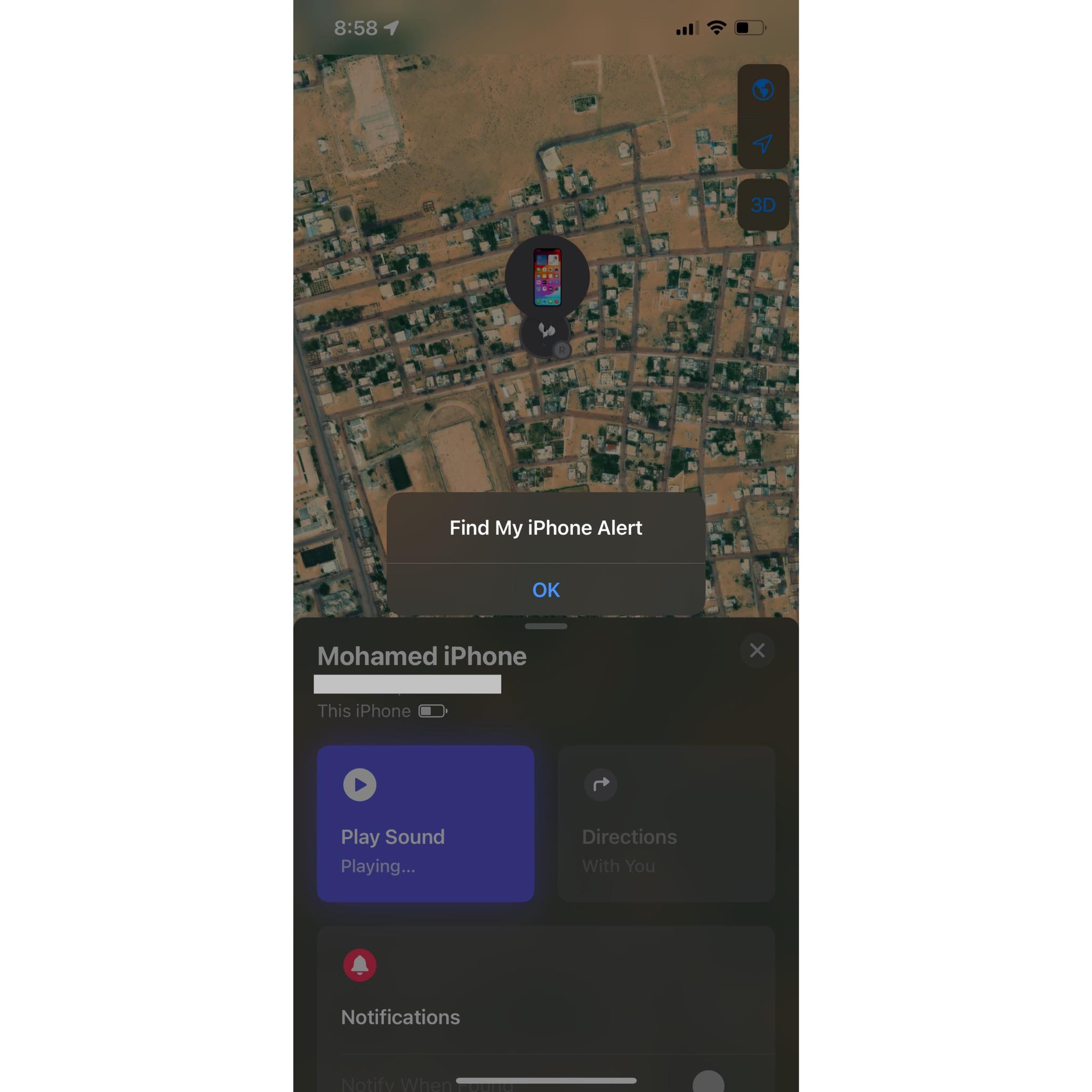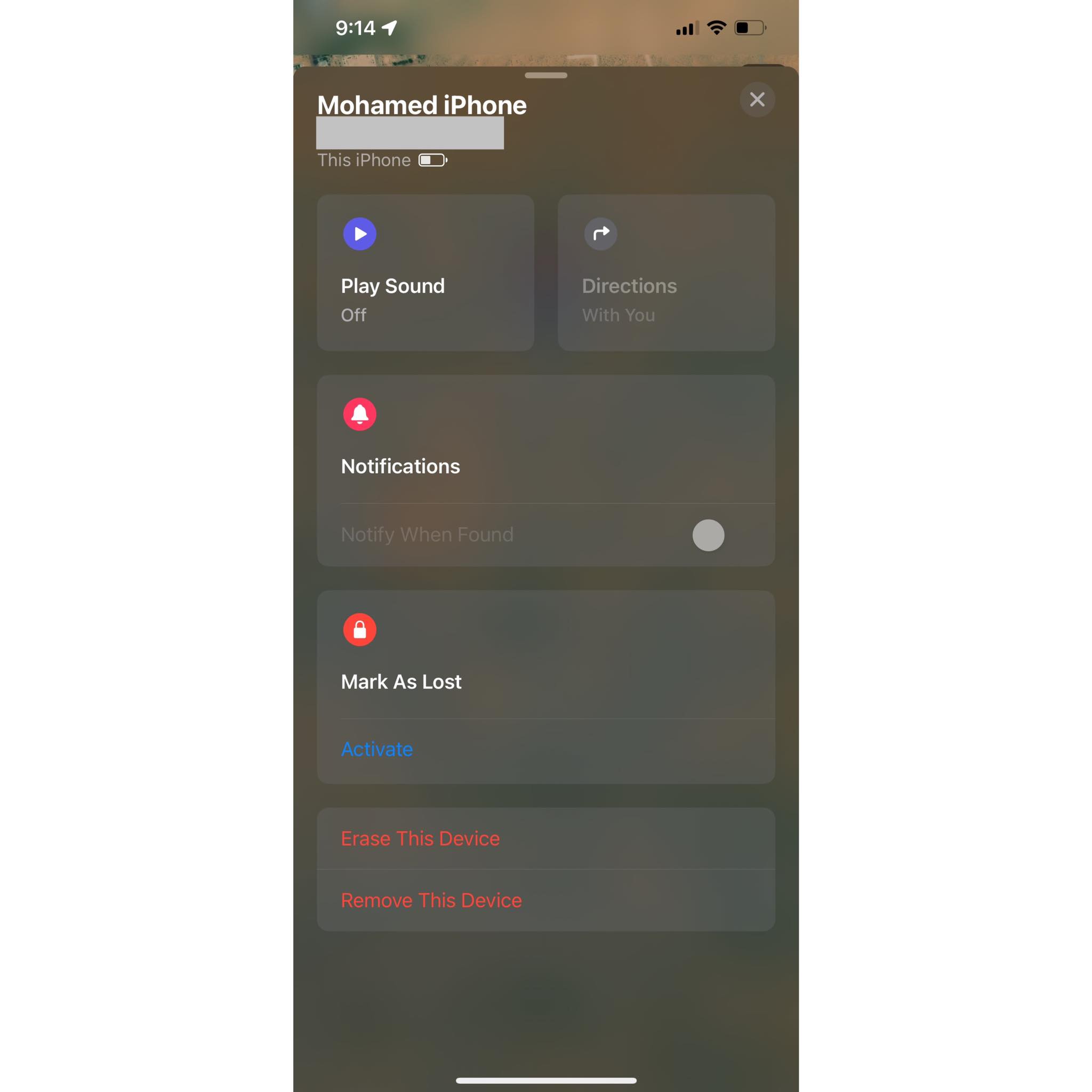فقدت آيفونك أو تعرض للسرقة؟ لا تيأس، فالحل موجود!
سواء أضعته في مكان ما أو تعرض للسرقة، فإن فقدان جهاز الآيفون الخاص بك يمكن أن يكون تجربة محبطة ومقلقة. لكن لا تيأس، فهناك خطوات فعالة يمكنك اتخاذها لزيادة فرص استرجاع ايفونك المسروق أو الضائع.
هذا الدليل الشامل سيزودك بالإرشادات اللازمة خطوة بخطوة، بدءًا من استخدام تطبيق “Find My” لتحديد موقع جهازك، وصولًا إلى التواصل مع السلطات المختصة. سنوضح لك أيضًا كيفية حماية بياناتك الشخصية في حالة الفقدان أو السرقة، وكيفية الاستفادة من ميزات الأمان الجديدة مثل Stolen Devices التي تتيح لك قفل جهازك وحذفه عن بُعد.
تذكر أن تفعيل ميزة “Find My” على جهازك قبل وقوع أي حادث هو الخطوة الأولى والأهم في رحلة استعادة جهازك. لذا، لا تتردد في تفعيلها الآن!
مع هذا الدليل، ستكون مستعدًا لمواجهة أي موقف غير متوقع، وستزيد فرصك في استرجاع ايفونك المسروق أو الضائع بشكل كبير. هيا بنا نبدأ!
طريقة استرجاع ايفون مسروق أو ضائع عبر Find My
فقدان هاتف ايفون تجربة مزعجة، ولكن لحسن الحظ، توفر آبل العديد من الأدوات لمساعدتك في العثور على جهازك أو حماية بياناتك:
يمكنك استخدام تطبيق Find My لتحديد موقع أي من أجهزة Apple لديك، بل وحتى اختيار الحصول على الاتجاهات إلى هذا الموقع وقفل الجهاز حتى وصولك. نظرًا لأنك فقدت الجهاز الخاص بك ويُمثّل العثور على الايفون أولوية قصوى بالنسبة لك، فلديك خياران للوصول إلى شبكة Find My.
ملحوظة: يتم تمكين ميزة “العثور على جهازي” على أجهزة ايفون افتراضيًا. ومع ذلك، إذا قمت بتعطيل هذا الإعداد قبل فقدان جهاز ايفون، فلن يظهر على شبكة “العثور على جهازي” من آبل.
1. استخدم أجهزة آبل الأخرى
إذا كنت تمتلك أكثر من جهاز آبل، مثل iPad أو Mac، فيمكنك استخدام تطبيق Find My عليه لتحديد موقع جهاز ايفون المفقود. استخدم ميزة البحث Spotlight للعثور عليه وفتحه بسرعة. إذا كنت لا تزال غير قادر على العثور عليه، فقم بتنزيله مرة أخرى من App Store.
بعد فتح تطبيق Find My على جهاز iPad أو Mac، انتقل إلى علامة التبويب Devices (الأجهزة) لعرض جميع الأجهزة المرتبطة بمعرف ابل الخاص بك، بما في ذلك جهاز ايفون المفقود.
2. استخدم موقع iCloud من أي جهاز
إذا لم يكن لديك أي أجهزة آبل أخرى، فيمكنك استخدام جهاز غير آبل، مثل جهاز الكمبيوتر الشخصي الذي يعمل بنظام ويندوز، للوصول إلى موقع iCloud بدلاً من ذلك. لا يهم إذا كنت تستخدم جهاز شخص آخر لهذا الغرض طالما أنك تتذكر تسجيل الخروج بعد ذلك.
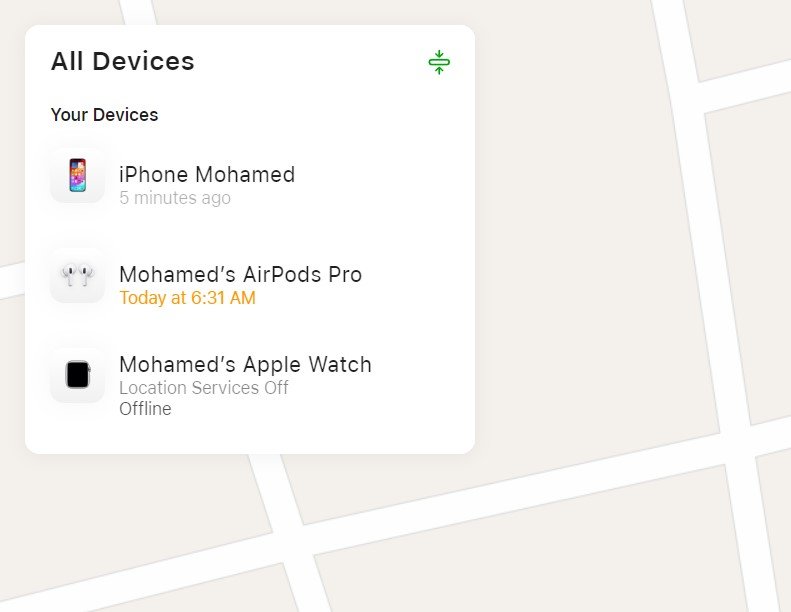
افتح أي متصفح ويب على أي جهاز، وانتقل إلى icloud.com/find، وقم بتسجيل الدخول باستخدام معرف Apple الخاص بك. يجب أن تتمكن من عرض جميع أجهزتك ضمن قسم “جميع الأجهزة”. توفر النسخة الإلكترونية من تطبيق Find My جميع الميزات نفسها التي تحتاجها لتحديد موقع أجهزة آبل المفقودة أو المسروقة.
3. كيفية العثور على الايفون باستخدام تطبيق Find My
يستخدم تطبيق Find My إشارات Wi-Fi وبلوتوث لإظهار الموقع التقريبي لجهاز ايفون الخاص بك. وعادةً ما يكون الموقع دقيقًا في حدود بضع مئات من الأقدام.
ومع ذلك، إذا أظهر تطبيق Find My أن جهاز ايفون الخاص بك غير متصل بالإنترنت، فقد لا ترى سوى آخر موقع معروف له، إن وجد. وقد تظهر الأجهزة غير المتصلة بالإنترنت بشاشة سوداء في تطبيق Find My. وقد يحدث هذا إذا نفدت بطارية جهازك أو إذا أوقف شخص ما تشغيله.
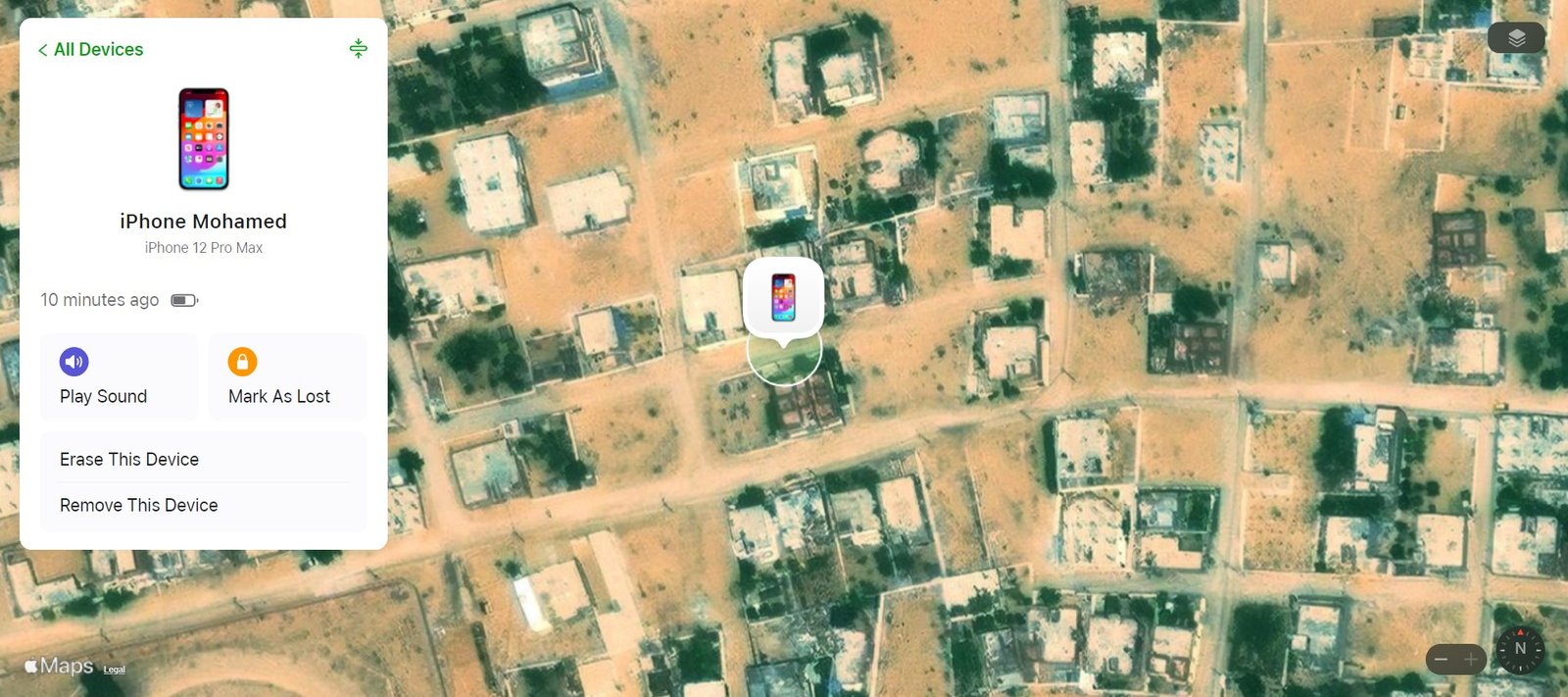
كما ذكرنا سابقًا، لا جدوى من استخدام ميزة “العثور على جهازي” إذا قمت بتعطيل هذه الميزة على جهاز ايفون المفقود. ولن تظهر هذه الميزة في قائمة الأجهزة عند فتح ميزة “العثور على جهازي”.
4. احصل على إشعار عند اتصال جهاز iPhone الخاص بك بالإنترنت
إذا كان هاتف ايفون المفقود غير متصل بالإنترنت، فيمكنك ضبط ميزة “Find My” لإعلامك عند اتصاله بالإنترنت مرة أخرى. يحدث هذا عندما يقوم شخص ما بتشغيل الجهاز أو إذا تم توصيله بشبكة ,واي فاي أو بلوتوث مرة أخرى.
لإعداد ذلك في ميزة “Find My”، حدد جهاز ايفون المفقود وقم بتشغيل “الإشعار عند العثور عليه”. على جهاز ماك، تحتاج إلى تحديد جهازك غير المتصل بالإنترنت والنقر فوق الزر “معلومات” (i) بجواره على الخريطة للوصول إلى تبديل “الإشعار عند العثور عليه”.
 سيرسل لك تطبيق Find My إشعارًا، وسترسل لك Apple بريدًا إلكترونيًا يحتوي على موقع جهاز iPhone المفقود أو المسروق بمجرد اتصاله بالإنترنت.
سيرسل لك تطبيق Find My إشعارًا، وسترسل لك Apple بريدًا إلكترونيًا يحتوي على موقع جهاز iPhone المفقود أو المسروق بمجرد اتصاله بالإنترنت.
5. كيفية تحديد موقع جهاز ايفون المفقود أو المسروق
إذا كان جهاز ايفون أو ايباد المفقود متصلاً بالإنترنت، فيمكنك استخدام تطبيق Find My للحصول على الاتجاهات إلى موقعه. حدد جهازك في Find My واضغط على الاتجاهات. على جهاز ماك، تحتاج إلى تحديد جهاز ايفون في Find My، ثم انقر فوق الزر Info (i) بجواره على الخريطة للوصول إلى هذا الخيار.
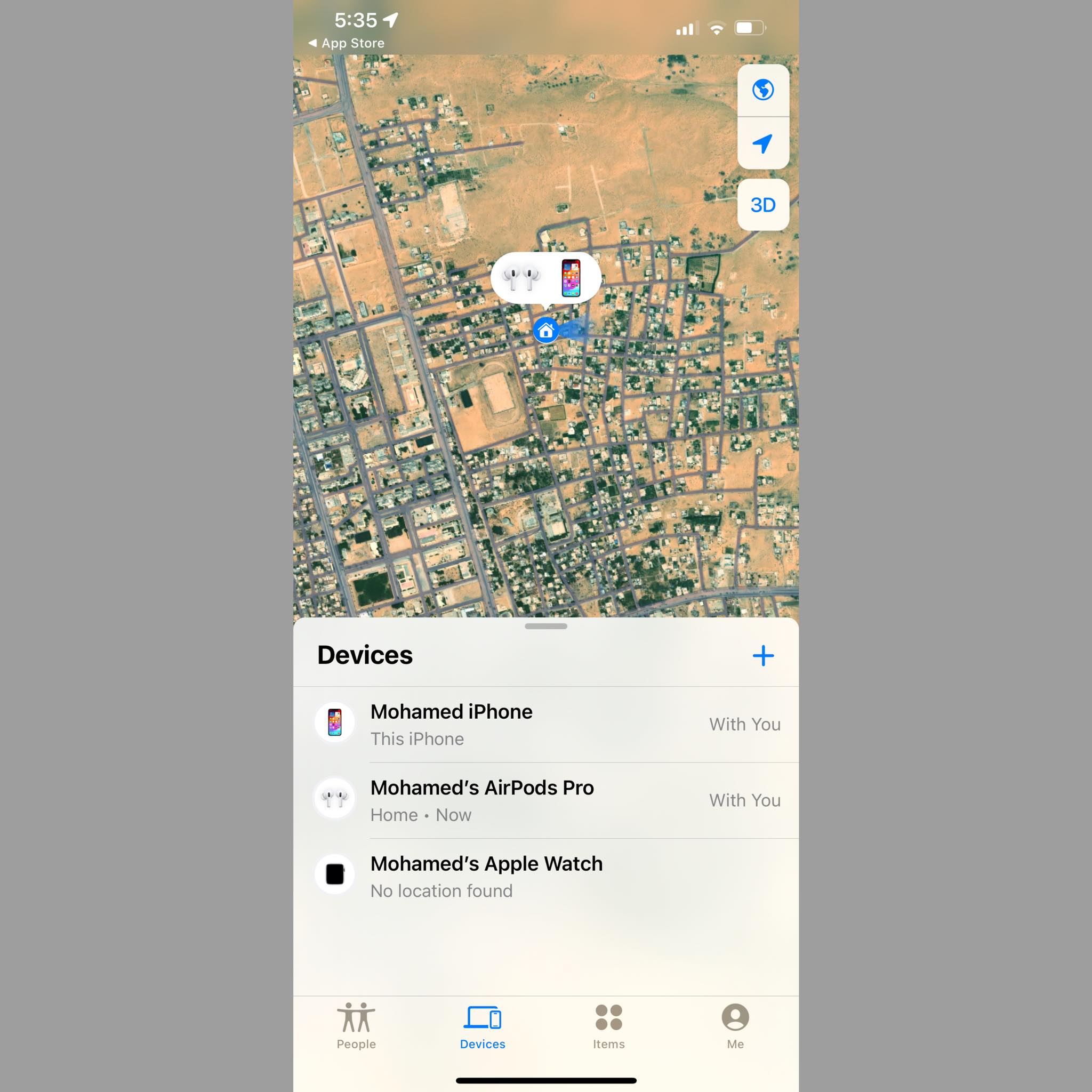 سيتم تشغيل تطبيق Apple Maps وتحميل مسار من موقعك الحالي إلى جهازك المفقود. لسوء الحظ، لن تجد هذا الخيار في موقع الويب الخاص بـ Find My. ستراه فقط في تطبيق Find My على أحد أجهزة ابل الخاصة بك.
سيتم تشغيل تطبيق Apple Maps وتحميل مسار من موقعك الحالي إلى جهازك المفقود. لسوء الحظ، لن تجد هذا الخيار في موقع الويب الخاص بـ Find My. ستراه فقط في تطبيق Find My على أحد أجهزة ابل الخاصة بك.
لا ينبغي لك محاولة استرجاع ايفون مسروق بنفسك. بدلاً من ذلك، اتبع الإرشادات أدناه لتمكين وضع الفقدان واتصل بوكالات إنفاذ القانون لإخبارهم بمكانه.
6. تشغيل صوت من أجل العثور على الايفون المفقود
لا يوفر تطبيق Find My سوى موقع غامض لجهاز ايفون المفقود. قد يساعدك هذا في تضييق نطاق البحث إلى مكان العمل أو المنزل أو السوبر ماركت. ولكنك ستظل تواجه صعوبة في العثور عليه إذا كان مخفيًا في مكانٍ ما.
لحسن الحظ، يمكنك استخدام Find My لجعل جهاز ايفون يصدر صوتًا مرتفعًا، مما يسهل العثور على الايفون المفقود أو الضائع عندما تكون قريبًا منه.
ستجد زر تشغيل الصوت بمجرد تحديد جهاز iPhone المفقود في Find My، سواء كنت تستخدم موقع الويب أو التطبيق الأصلي على أيًا من أجهزة آبل.
سيستمر جهاز ايفون الخاص بك في تشغيل صوت حتى تجده وتفتحه أو يقوم شخص آخر بإيقاف تشغيل الجهاز. لا يعني هذا أنه يجب أن يكون جهاز ايفون الخاص بك متصلاً بالإنترنت حتى تنجح هذه العملية.
ماذا تفعل إذا فقدت أو سرق هاتفك؟ تفعيل وضع الفقدان (Lost Mode)
إن تمكين وضع الفقدان فكرة جيدة دائمًا إذا لم تتمكن من وضع يديك على جهاز ايفون المفقود على الفور. يعمل خيار وضع الفقدان في Find My على تعليق خدمة Apple Pay وقفل جهازك. وإذا لم يكن جهاز ايفون المفقود لديك يحتوي على رمز مرور، فسوف يُطلب منك إنشاء واحد.
يمكنك أيضًا استخدام وضع الفقدان لعرض رسالة على الشاشة تخبر من يجده أن هذا الجهاز ملك لك، بالإضافة إلى تفاصيل حول كيفية الوصول إليك. سيظل جهازك يتلقى مكالمات هاتفية في وضع الفقدان، لكنه لن يعرض أي تنبيهات.
لتفعيل وضع الفقدان Lost Mode، اتبع الخطوات التالية:
- انتقل إلى icloud.com/find من أي حاسوب ماك أو PC.
- سجل دخول بحسابك على iCloud.
- حدد الهاتف المفقود أو المسروق.
- اضغط على زر Lost Mode.
- سيطلب منك إدخال رمز القفل للتأكيد، أو إنشاء رمز قفل جديد إذا كان الهاتف غير محمي.
- قم بكتابة رقم الهاتف الذي تريد من يعثر على الهاتف أن يتصل بك عليه.
- اضغط Next.
- اكتب نص الرسالة التي تريدها أن تظهر على الشاشة مع الرقم.
- اضغط على زر Done.
وبذلك، يتم تفعيل وضع الفقدان في هاتفك المفقود. تذكر أن تفعيل هذا الوضع يتطلب أن يكون جهازك متصلاً بالإنترنت. يمكنك إلغاء وضع الفقدان في أي وقت من خلال تطبيق “Find My” أو موقع iCloud.com في حالة استعادة جهازك.
حذف جهاز ايفون عن بُعد
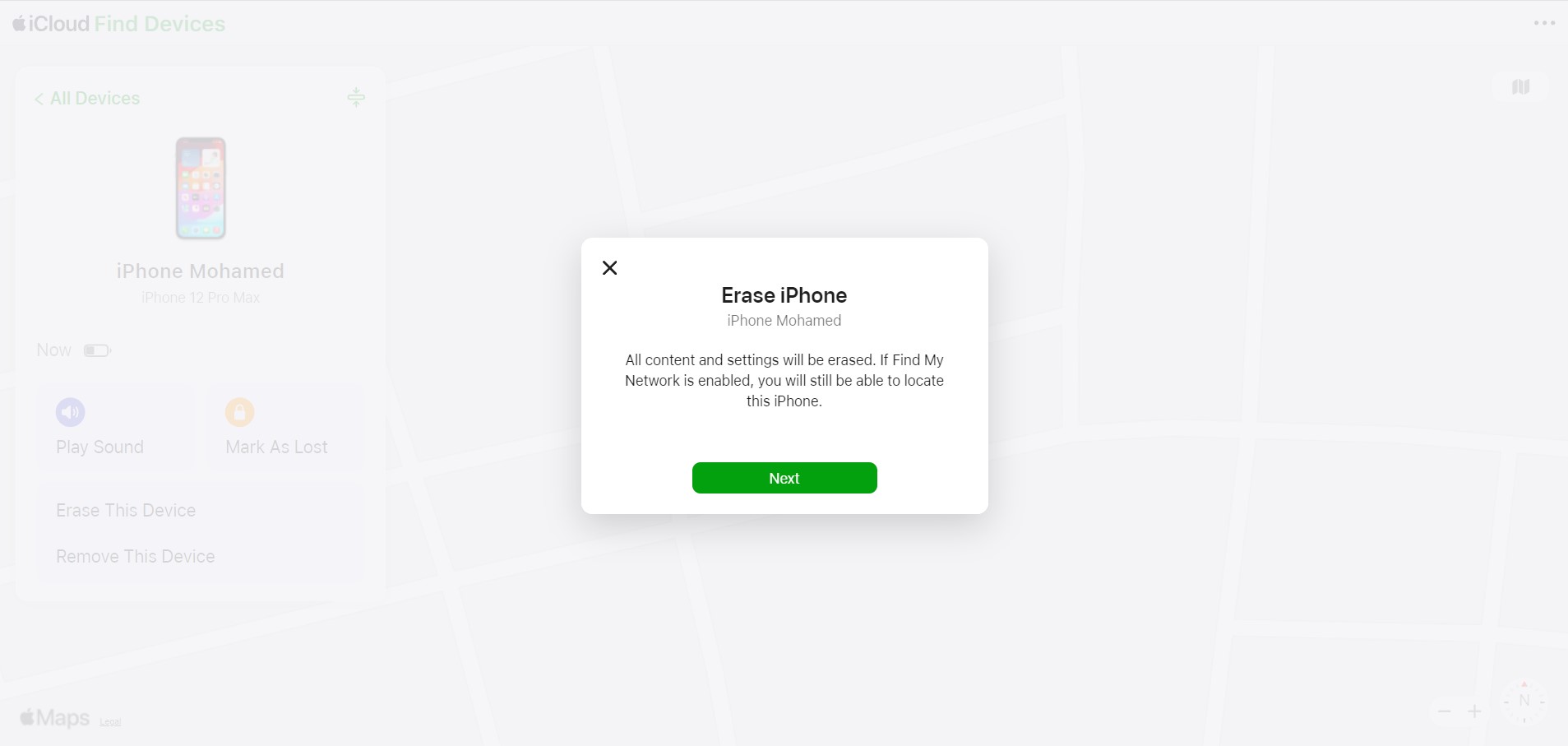 يتيح لك تطبيق Find My أيضًا مسح جميع البيانات الموجودة على جهاز iPhone أو iPad المفقود عن بُعد. ومع ذلك، يجب عليك استخدام هذا الخيار فقط إذا كنت لا تتوقع العثور على جهازك المفقود مرة أخرى.
يتيح لك تطبيق Find My أيضًا مسح جميع البيانات الموجودة على جهاز iPhone أو iPad المفقود عن بُعد. ومع ذلك، يجب عليك استخدام هذا الخيار فقط إذا كنت لا تتوقع العثور على جهازك المفقود مرة أخرى.
بمجرد استخدام تطبيق Find My لمسح جهاز ايفون المفقود، لن تتمكن من تتبع موقعه بعد الآن. لن يتمكن أي شخص آخر من استخدام جهازك لأنه مقفل على معرف Apple الخاص بك باستخدام قفل التنشيط. ولكن من غير المرجح أن تجده مرة أخرى لأنك لا تستطيع استخدام تطبيق Find My لمعرفة مكانه.
نوصي بهذا الخيار فقط إذا كنت قد فقدت الأمل في استرجاع ايفون مسروق. ستجد خيار Erase This Device في الأسفل بمجرد تحديد جهاز ايفون الخاص بك في تطبيق Find My.
ضع في اعتبارك أنه يجب توصيل جهاز iPhone الخاص بك بالإنترنت لبدء هذه العملية. وإلا، فستلاحظ أن عملية المسح معلقة على تطبيق Find My.
يجعل تطبيق Find My من Apple العثور على الايفون المسروق أو الضائع. لكن هذه ليست الأداة الوحيدة المتاحة لك. في الواقع، هناك طرق أخرى للعثور على جهاز ايفون المفقود، والتي يمكن أن تكون مفيدة إذا قمت بتعطيل تطبيق Find My.
اذا كان لديك هاتف اندرويد او إصدار آخر, اطلع على مقال فرمتة الهاتف عن بعد: الطريقة الصحيحة لأجهزة الأندرويد والآيفون
ماذا تفعل إذا لم يكن لديك نسخة احتياطية من بياناتك؟
إن فقدان أو سرقة جهاز الآيفون تجربة مؤلمة في حد ذاتها، ولكنها تصبح أكثر إيلامًا عندما تدرك أنك لم تقم بعمل نسخة احتياطية لبياناتك الثمينة. الصور، الفيديوهات، جهات الاتصال، الرسائل… كلها ذكريات ومعلومات لا تقدر بثمن قد تختفي في لحظة. لذا، فإن النسخ الاحتياطي للايفون والحفظ المنتظم لبياناتك عبر iCloud أو iTunes هو بمثابة بوليصة تأمين تحميك من مثل هذه الكوارث.
ولكن، ماذا لو لم تكن لديك نسخة احتياطية؟ هل يعني ذلك أن بياناتك قد ضاعت إلى الأبد؟ لحسن الحظ، لا يزال هناك بصيص أمل.
إليك بعض النصائح التي قد تساعدك في استعادة بعض بياناتك:
- تواصل مع شركة الاتصالات الخاصة بك: إذا كنت تستخدم خدمات البريد الإلكتروني أو الرسائل النصية عبر شبكة الهاتف المحمول، فقد تتمكن شركة الاتصالات من استعادة بعض هذه البيانات لك.
- تحقق من حساباتك السحابية: إذا كنت تستخدم تطبيقات مثل Gmail أو Dropbox أو iCloud لحفظ بعض ملفاتك، فقد تتمكن من الوصول إليها من خلال تسجيل الدخول إلى حساباتك على هذه الخدمات من جهاز آخر.
- استخدم برامج استعادة البيانات: هناك بعض البرامج المتخصصة في استعادة البيانات من الأجهزة التالفة أو المفقودة. قد تتمكن هذه البرامج من استعادة بعض الملفات من جهازك حتى لو لم يكن لديك نسخة احتياطية. ومع ذلك، يجب أن تتوخى الحذر عند استخدام هذه البرامج، حيث قد تكون بعضها غير فعالة أو حتى ضارة.
تذكر: الوقاية خير من العلاج. قم بعمل نسخة احتياطية لبياناتك بانتظام لتجنب فقدانها في المستقبل. iCloud يوفر لك طريقة سهلة وآمنة لحفظ بياناتك في السحابة، ويمكنك تفعيل النسخ الاحتياطي التلقائي لضمان تحديث بياناتك دائمًا.
كيفية تأمين هاتفك الايفون حال ضياعه أو سرقته
يُقدم تحديث iOS 17 وما يليه ميزة Stolen Devices والتي تُساهم في تأمين وحماية الجهاز والبيانات وتسريع العثور على ايفون وجميع أجهزة ابل بشكل عام، وإليكم خطوات تفعيلها:
- افتح قائمة الإعدادات على هاتف ايفون الخاص بك.
- انتقل إلى خيارات أمان الهاتف مثل Face ID أو رمز المرور أو Touch ID
- أدخل رمز المرور الخاص بجهاز ايفون لفتح قائمة الإعدادات.
- في الشاشة التالية، قم بالتمرير لأسفل وانقر فوق خيار تشغيل الحماية الموجود ضمن حماية الأجهزة المسروقة.
اطلع على مقالنا المخصص: كيفية تمكين ميزة حماية الأجهزة المسروقة للايفون – Stolen Device Protection
إذا كنت ترغب في تعطيل حماية الأجهزة المسروقة للايفون، فاتبع نفس الخطوات واضغط على خيار إيقاف الحماية، وها أنت قد تمكنت من إتمام المهمة بنجاح ولن يكون عليك القلق بعد الآن إذا ضاع هاتفك لأي سبب من الأسباب أو وقع بين الأيادي الخاطئة، ولكن في حال التصرف بسرعة فقط واتخاذ إجراءات فورية، ويُمكنكم الاطلاع على دليل آبل الرسمي كاملًا هنا لمزيد من المعلومات والتفاصيل.
ماذا تفعل إذا عثرت على آيفون ضائع؟
العثور على آيفون ضائع يمكن أن يكون موقفًا محيرًا، ولكن من المهم أن تتصرف بمسؤولية وأن تساعد في إعادة الجهاز إلى صاحبه الشرعي. إليك بعض الإرشادات التي يمكنك اتباعها:
- لا تحاول فتح الجهاز: قد يظن البعض أن فتح الجهاز ومحاولة الاتصال بجهات الاتصال للعثور على المالك هو الحل، ولكن هذا قد يعتبر انتهاكًا للخصوصية.
- ابحث عن معلومات الاتصال: ابحث عن أي معلومات اتصال مرئية على الجهاز، مثل بطاقة تعريف أو ملصق يحمل اسمًا أو رقم هاتف.
- اتصل بالمالك: إذا وجدت معلومات اتصال، حاول الاتصال بالمالك مباشرةً لإبلاغه بالعثور على جهازه.
- استخدم وضع الفقدان: إذا كان الجهاز مقفلاً ولا يمكنك الوصول إلى معلومات الاتصال، تحقق مما إذا كان وضع الفقدان (Lost Mode) مفعلًا. في هذه الحالة، ستظهر رسالة على الشاشة تتضمن رقم هاتف للاتصال بالمالك.
- سلم الجهاز إلى السلطات: إذا لم تتمكن من العثور على معلومات الاتصال أو التواصل مع المالك، سلم الجهاز إلى أقرب مركز شرطة أو جهة أمنية.
تذكر، أن مساعدة الآخرين في استعادة ممتلكاتهم المفقودة هي عمل نبيل يعكس قيمنا الإنسانية.
أسئلة شائعة حول استرجاع الآيفون المفقود أو المسروق
هل يمكن تتبع الآيفون إذا كان مغلقًا أو غير متصل بالإنترنت؟
للأسف، إذا كان الآيفون مغلقًا تمامًا أو غير متصل بالإنترنت، فإن تتبعه في الوقت الفعلي باستخدام تطبيق “Find My” يصبح أمرًا صعبًا. ومع ذلك، قد يظل بإمكانك رؤية آخر موقع معروف للجهاز قبل أن ينفذ شحنه أو يفقد الاتصال بالإنترنت. بالإضافة إلى ذلك، إذا تم تشغيل الجهاز مرة أخرى والاتصال بشبكة Wi-Fi أو بيانات الهاتف المحمول، فسيتم تحديث موقعه في تطبيق “Find My”.
ماذا أفعل إذا لم أتمكن من العثور على جهاز الآيفون الخاص بي باستخدام تطبيق “Find My”؟
إذا لم تتمكن من تحديد موقع جهازك باستخدام تطبيق “Find My”، فقد يكون ذلك بسبب عدة أسباب، مثل:
- أن يكون الجهاز مغلقًا أو غير متصل بالإنترنت.
- أن يكون قد تم مسح الجهاز أو تغيير حسابه على iCloud.
- أن يكون قد تم تعطيل ميزة “Find My” على الجهاز.
في هذه الحالة، يُنصح بتغيير كلمة مرور حسابك على iCloud وتقديم بلاغ للسلطات المختصة عن فقدان أو سرقة الجهاز.
هل يمكن لشركة آبل مساعدتي في استعادة جهاز الآيفون المسروق؟
لا تستطيع شركة آبل تتبع جهازك أو استعادته نيابة عنك، ولكنها يمكن أن تقدم لك الدعم والمساعدة في استخدام ميزة “Find My” وتقديم المشورة حول الإجراءات التي يجب اتخاذها في حالة فقدان أو سرقة الجهاز. كما يُنصح بتقديم بلاغ للسلطات المختصة وتزويدهم بالمعلومات اللازمة عن جهازك.
كيف يمكنني حماية بياناتي الشخصية في حالة فقدان أو سرقة جهاز الآيفون؟
هناك عدة خطوات يمكنك اتخاذها لحماية بياناتك:
- استخدام رمز مرور قوي: تأكد من استخدام رمز مرور قوي يصعب تخمينه لحماية جهازك من الوصول غير المصرح به.
- تفعيل ميزة “Find My”: تأكد من تفعيل ميزة “Find My” على جهازك لتتمكن من تتبعه والتحكم فيه عن بُعد في حالة فقده أو سرقته.
- عمل نسخ احتياطية منتظمة: قم بعمل نسخ احتياطية لبياناتك الهامة بانتظام على iCloud أو iTunes لتتمكن من استعادتها في حالة فقدان أو تلف جهازك.
- تفعيل المصادقة الثنائية: تضيف هذه الميزة طبقة إضافية من الأمان لحسابك على iCloud، مما يجعل من الصعب على الآخرين الوصول إلى بياناتك.
هل يمكنني استعادة جهاز الآيفون الخاص بي إذا قمت ببيعه لشخص آخر؟
إذا قمت ببيع جهاز الآيفون الخاص بك دون إزالة حسابك على iCloud وتعطيل ميزة “Find My”، فسيظل بإمكانك تتبع الجهاز والتحكم فيه عن بُعد. ومع ذلك، لا يُنصح بمحاولة استعادة الجهاز بنفسك، بل يجب عليك التواصل مع المشتري ومطالبته بإزالة حسابك من الجهاز. إذا لم يتم التعاون، يمكنك التواصل مع شركة آبل للحصول على المساعدة.
ختامًا
في النهاية، أفضل طريقة لإسترجاع ايفون مسروق هي الوقاية. بتفعيل ميزة “Find My” ووضع رمز مرور قوي وإنشاء نسخة احتياطية من بياناتك، يمكنك تقليل مخاطر فقدان معلوماتك الثمينة. تذكر أن هاتفك الآيفون هو أكثر من مجرد جهاز، فهو يحتوي على جزء كبير من حياتك الرقمية. لذلك، يجب أن تعامله بحذر وتقوم باتخاذ جميع الإجراءات اللازمة لحمايته. وبينما قد يكون فقدان الهاتف ومحاولة العثور على الايفون أمرًا مزعجًا، فإن معرفة كيفية التعامل مع هذا الموقف يمكن أن يوفر لك الكثير من الوقت والقلق، ويمكنكم الاستدلال بدليل آبل الرسمي حول كيفية العثور على الايفون المسروق أو الضائع لمزيد من المعلومات والتفاصيل.
مقالات ذات صلة: كيفية معرفة حالة الضمان للايفون والايباد وماك بوك وابل ووتش واير بودز